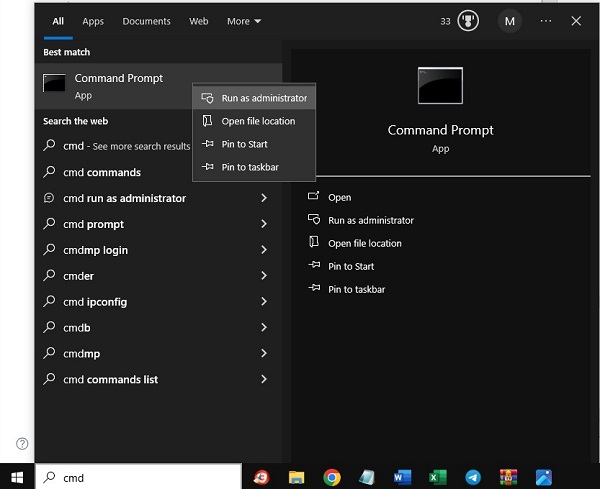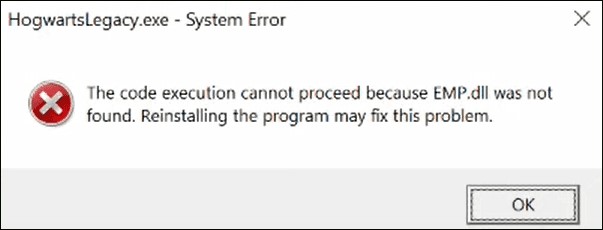Como Corrigir o Erro Isdone.dll Durante a Instalação de Jogos no Windows 10/11
O erro Isdone.dll ocorre frequentemente quando você instala arquivos de jogos grandes no seu computador. Baixe grátis o 4DDiG DLL Fixer e corrija erros de Isdone.dll & Unarc.dll com um clique.
Dúvida
"Oi, eu estava tentando instalar o Call of Duty no meu computador com Windows. Mas estou recebendo uma mensagem de erro: 'Erro Isdone.dll não foi encontrado nenhum arquivo especificado para ISArkExtract'. Vocês podem me dizer como corrigir o problema e instalar o jogo sem interrupções?"

Quando você instala um jogo grande ou um arquivo de configuração de software no seu computador com Windows, o sistema operacional precisa do arquivo Isdone.dll para extrair o arquivo de configuração grande e descompactar o conteúdo com sucesso. No entanto, alguns fatores internos e externos podem impedir que o Isdone.dll funcione corretamente.
É quando o sistema envia certas mensagens de erro sobre isdone.dll e o processo de instalação é interrompido. Discutiremos em detalhes sobre isdone.dll e por que é tão importante. Também vamos ilustrar todas as possíveis soluções para corrigir o erro Isdone.dll durante a instalação de jogos no Windows 10/11.
Parte 1. O que é o Isdone.dll?
O Isdone.dll é um arquivo de biblioteca de links dinâmicos do Windows que contém vários programas pequenos que aplicativos e jogos grandes carregam e usam durante a instalação. O Isdone.dll ajuda na extração de arquivos compactados necessários durante a instalação de jogos e softwares grandes no Windows. Ele lida com a descompactação dos arquivos necessários e os coloca nos locais apropriados.
Quando os jogos e o software não carregam o Isdone.dll na memória, o processo de instalação é interrompido. É nesse momento que o Windows sinaliza as mensagens de erro comuns do Isdone.dll. A menos que o arquivo Isdone.dll seja carregado e faça o trabalho necessário, você não poderá instalar jogos e aplicativos grandes no PC ou notebook com Windows. Os erros do Isdone.dll podem ocorrer devido a arquivos de instalação corrompidos, recursos insuficientes do sistema, incompatibilidade e conflitos internos.
Mensagens de erro comuns do isdone.dll
Ao instalar grandes jogos ou softwares, se ocorrer algum erro devido ao Isdone.dll, você poderá ver uma das seguintes mensagens de erro:
- Isdone.dll: Unarc.dll retornou um código de erro
- Isdone.dll: não foi encontrado nenhum arquivo especificado para ISArkExtract
- Isdone.dll: O arquivo não foi encontrado ou não está disponível
- Isdone.dll: dados de arquivo corrompidos (falha na descompactação)
Se você ver alguma das mensagens de erro acima, pode ter certeza de que há alguns problemas com o Isdone.dll que precisam ser corrigidos para que você possa continuar.
Parte 2. Como corrigir os erros Isdone.dll e Unarc.dll durante a instalação de jogos
As mensagens de erro Isdone.dll e Unarc.dll durante a instalação de jogos no Windows são comuns. Você precisa corrigir o erro relacionado aos arquivos DLL para que possa concluir o processo de instalação sem problemas. Agora, ilustraremos detalhadamente como corrigir o erro da isdone.dll e o erro da unarc.dll 1/5/6/7/11/12/14.
Solução 1. Limpe cache da Microsoft Store
A Microsoft Store é a plataforma oficial para instalar aplicativos e jogos com segurança no Windows. Ele usa o cache para armazenar dados do aplicativo para melhorar a experiência do usuário. No entanto, esses dados e arquivos internos no cache podem ser corrompidos e impedir que arquivos importantes da biblioteca, como isdone.dll, sejam carregados e funcionem corretamente.
Aqui estão os passos para corrigir o arquivo isdone.dll limpando ou redefinindo o cache da Microsoft Store.
- Pressione as teclas Windows + R juntas para abrir a caixa de diálogo "Executar".
-
Digite "WSReset.exe" e pressione a tecla Enter.

- O arquivo WSReset será executado automaticamente e você verá uma janela de prompt de comando em branco na tela. O arquivo WSReset redefine o cache da Microsoft Store, limpando todos os dados e arquivos armazenados.
- Agora, a Microsoft Store será aberta automaticamente após a redefinição, e você poderá continuar com a instalação do jogo.
Solução 2. Aumente a memória virtual no arquivo de página do Windows
A memória virtual é uma extensão da memória RAM que o Windows usa para armazenar arquivos e dados extraídos durante a instalação de grandes jogos e aplicativos. Se você não tiver espaço suficiente na memória RAM, é provável que o sistema apresente mau funcionamento e dispare a mensagem de erro IsDone.dll. Mas você pode aumentar a memória virtual no arquivo de página do Windows para expandir o espaço de armazenamento e resolver o problema de memória insuficiente do sistema.
Aqui estão os passos para você aumentar a memória virtual do Windows para corrigir o erro IsDone.dll.
-
Abra a caixa de diálogo "Executar" pressionando as teclas Windows + R juntas. Digite "sysdm.cpl" e pressione a tecla Enter.

-
Na janela Propriedades do sistema, clique na guia Avançado. Clique no botão Configurações na seção Desempenho.

-
Na janela Opções de desempenho, clique na guia Avançado. Clique no botão Alterar na seção Memória Virtual .

-
Desative a opção "Gerenciar automaticamente o tamanho do arquivo de paginação para todas as unidades". Selecione Tamanho personalizado e altere o Tamanho inicial e o Tamanho máximo. Para jogos e aplicativos grandes, 2 a 3 GB de tamanho máximo são suficientes.

- Clique no botão "OK". Reinicie o computador e tente instalar o jogo novamente.
Solução 3. Baixe e substitua o arquivo Isdone.dll corrompido
É possível que o arquivo IsDone.dll esteja corrompido por um ataque de vírus ou danificado por problemas internos do sistema. Para resolver isso, baixe e substitua o arquivo IsDone.dll corrompido. Recomendamos que você use o 4DDiG DLL Fixer, uma ferramenta profissional que verifica automaticamente os problemas de DLL e os corrige com uma taxa de 99% de sucesso.
Aqui estão os passos para usar o 4DDiG DLL Fixer para corrigir o erro Isdone.dll.
-
Baixe e instale o 4DDiG DLL Fixer. Inicie o software e vá para a seção "Reparar DLL". Em seguida, clique em "Verificação completa" e a ferramenta verificará se há erros no sistema.
DOWNLOAD GRÁTISDownload Seguro

-
Aguarde a conclusão do processo. Você verá se ele encontrou certos arquivos DLL que precisam ser reparados. Por fim, clique no botão Reparar.
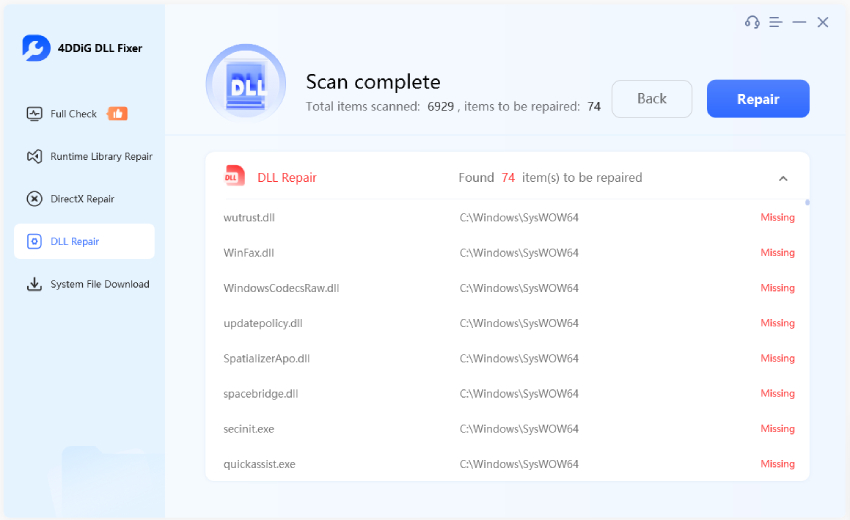
-
Se o arquivo IsDone.dll estiver ausente ou corrompido, o 4DDiG DLL Fixer fará o download do IsDone.dll e o substituirá em seu local original.
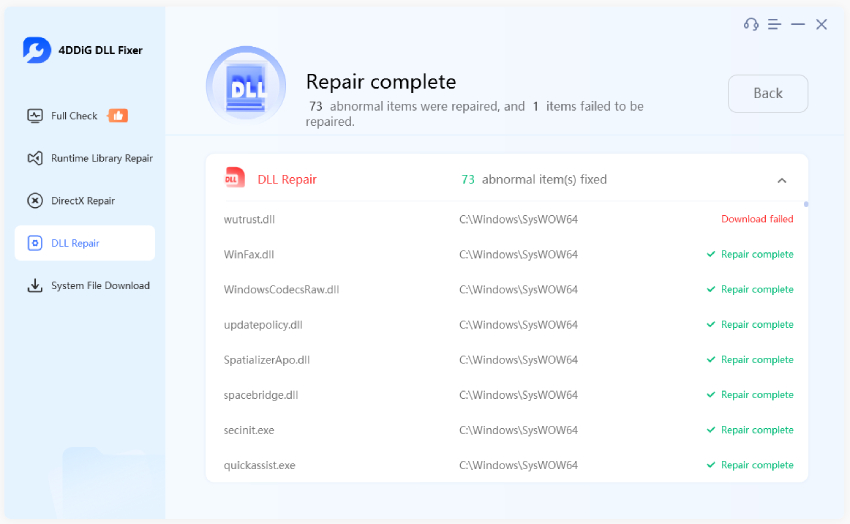
Quando o processo de reparo estiver concluído, reinicie o computador e tente instalar o jogo novamente.
Solução 4. Registre novamente o arquivo DLL ISDone referenciado
Se o IsDone.dll não estiver registrado corretamente no Editor do Registro, você poderá receber as mensagens de erro comuns do IsDone.dll ao instalar grandes jogos e aplicativos. Você pode registrar novamente o arquivo IsDone.dll referenciado, bem como o unarc.dll, para corrigir o problema. Aqui estão os passos que você deve seguir:
-
Abra o Prompt de Comando, mas execute como administrador.

-
Digite o comando "regsvr32 isdone.dll" e pressione a tecla Enter.

-
Digite o comando "regsvr32 unarc.dll" e pressione a tecla Enter.

- Reinicie o computador e tente instalar o jogo ou o aplicativo novamente.
Solução 5. Execute a verificação SFC
É bem possível que certos arquivos de sistema vinculados ao arquivo isdone.dll tenham sido corrompidos ou danificados. Isso pode impedir que o arquivo DLL funcione corretamente durante a instalação de jogos. O Windows vem com um programa chamado Verificador de Arquivos do Sistema (SFC, na sigla em inglês), por meio do qual você pode verificar se há arquivos de sistema corrompidos, danificados ou ausentes e substituí-los instantaneamente. Basta executar a verificação do SFC com o Prompt de Comando, seguindo estes passo:
-
Abra o Prompt de Comando no menu Iniciar. Certifique-se de executá-lo como administrador.
-
Digite "sfc /scannow" e pressione a tecla Enter.

-
Aguarde algum tempo até que o Windows verifique todos os arquivos do sistema para detectar qualquer anormalidade e corrigi-la imediatamente.
-
Você também pode executar uma verificação DISM usando o comando "DISM /Online /Cleanup-Image /RestoreHealth".

-
Reinicie o computador e tente instalar o jogo novamente.
Solução 6. Desative o antivírus
O software antivírus pode bloquear o acesso ao arquivo Isdone.dll durante a instalação de jogos, pensando que o programa de instalação está acessando o arquivo por motivos suspeitos. Por isso, se você tiver algum software antivírus de terceiros instalado e ativado, deverá desativá-lo temporariamente ou desinstalá-lo. A maioria dos usuários do Windows tem o Segurança do Windows ativado para proteção contra vírus. Veja como você pode desativá-lo.
- Clique no botão Iniciar e digite "Segurança do Windows" para abrir o aplicativo.
- No menu à esquerda, clique na opção "Proteção contra vírus e ameaças".
-
Sob o título "Configurações de proteção contra vírus e ameaças", clique na opção "Gerenciar configurações".

-
Desative a opção "Proteção em tempo real". Você receberá uma mensagem pop-up na tela. Clique no botão "Sim" para desativar a proteção contra vírus do sistema de Segurança do Windows.

- Reinicie o computador e veja se o problema foi resolvido.
Parte 3. Perguntas frequentes sobre o erro Isdone.dll
Q1: O que é um erro ao descompactar o ISDone.dll?
O erro ocorre quando você tenta extrair um arquivo ou programa grande de um arquivo compactado devido a um isdone.dll ou unarc.dll danificado. É provável que você encontre o erro ao instalar um jogo ou aplicativo grande quando o sistema precisar usar isdone.dll para descompactação de arquivos grandes.
Q2: Como corrigir o erro Isdone.dll?
A maneira mais fácil de corrigir o erro Isdone.dll é usando uma ferramenta profissional de reparo de arquivos DLL. Recomendamos o 4DDiG DLL Fixer, que verifica automaticamente o sistema em busca de problemas relacionados a arquivos DLL e os corrige. Se o seu sistema tiver algum problema relacionado ao Isdone.dll, ele detectará o problema e fará o download do arquivo para substituí-lo em seu local original.
Q3: Como corrigir o Unarc.dll ao instalar jogos?
Você pode baixar o arquivo urarc.dll manualmente de uma fonte online confiável e colocá-lo nas pastas System32 ou SysWOW64. Se não resolver o problema, você pode usar o 4DDiG DLL Fixer para corrigir o arquivo urarc.dll e quaisquer problemas relacionados para que você possa retomar a instalação dos jogos sem problemas.
Conclusão
Se você estiver encontrando as infames mensagens de erro isdone.dll ao instalar jogos no Windows, saiba que isso é bastante comum. Explicamos por que o isdone.dll é importante e os prováveis motivos pelos quais o erro ocorre. Também mostramos em detalhes como corrigir o erro isdone.dll ou urarc.dll com 6 soluções. A maneira mais fácil de corrigir o erro do isdone.dll é usar o 4DDiG DLL Fixer, que verifica automaticamente o sistema em busca de erros relacionados ao DLL e os corrige baixando e substituindo os arquivos incorretos.
Download Seguro
Você Pode Gostar
- Home >>
- DLL Issues >>
- Como Corrigir o Erro Isdone.dll Durante a Instalação de Jogos no Windows 10/11